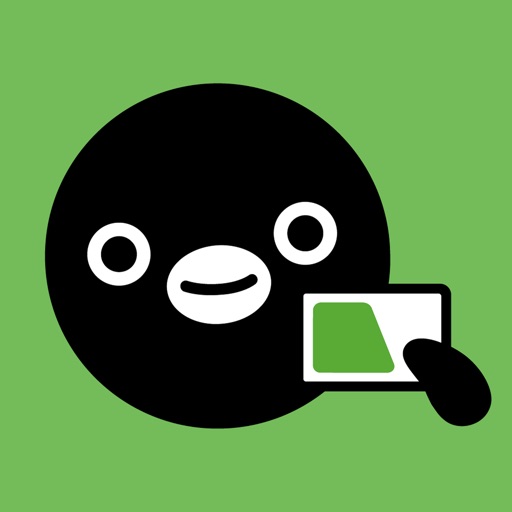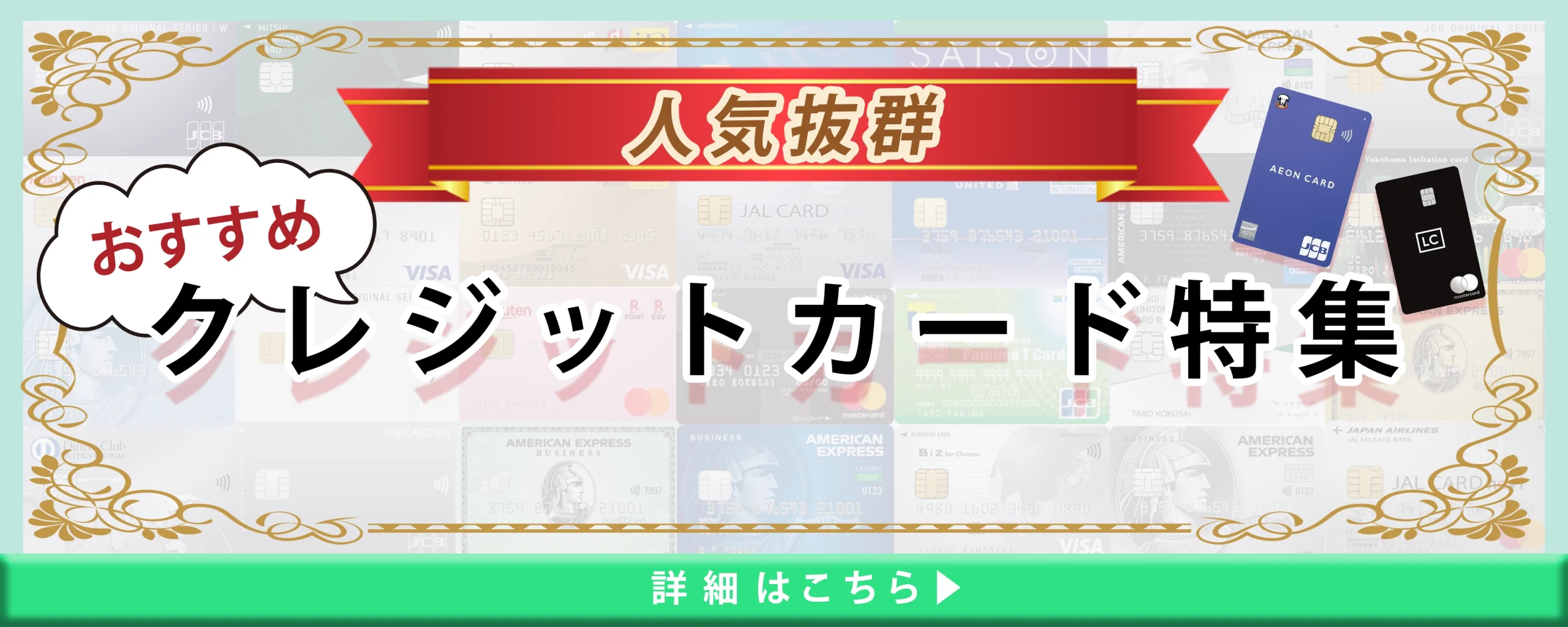「モバイルSuicaってめちゃくちゃ便利そうだけど、正直使い方がわからない。」
「そもそも、モバイルSuicaってどうやって発行すれば良いの?」
そんなふうに思われている方にぜひご覧いただきたいのが本記事の内容です。
モバイルSuicaがあれば、わざわざカードを持つ必要もなく、スマートフォン1つだけで新幹線にまで乗ることもできます。
しかも、クレジットカードとの活用次第ではポイントが更にお得にもらえることも!
ここでは、モバイルSuicaに関して、以下のような内容を中心に解説を進めていきたいと思います。
- モバイルSuicaの概要
- モバイルSuicaの発行〜登録までの方法
- モバイルSuicaを利用するならビューカードがおすすめ
- Apple PayやGoogle PayでモバイルSuicaを使う方法
- モバイルSuicaで新幹線に乗る方法
「へー!そんなこともできるんだ!」
と思われた方もいるのではないでしょうか。
あなたもぜひ、以下の内容を読み進めていただき、モバイルSuicaをスイスイと活用してみてくださいね。
 Suica利用ならこのカードを使わないと損!
Suica利用ならこのカードを使わないと損!
基本を知る|モバイルSuicaとは?
 カードタイプより圧倒的に便利!
カードタイプより圧倒的に便利!「そもそも、モバイルSuicaのことをなんとなくしかわかってません!」
と思われている方もいるかもしれませんね。
モバイルSuicaは、あなたのスマートフォンにSuica機能を搭載できるアプリで、以下のようなことが可能となります。
- いつでもどこでもチャージできる
- Suicaマークのあるリアル店舗で買い物ができる
- 新幹線予約ができる
- 列に並ばず、どこでもグリーン券が購入できる
- スマートフォンの端末を変えても、定期券や電子マネー残高を引き継ぐことができる
「めっちゃ便利!」と驚かれた方もいるのではないでしょうか。
ちなみに、モバイルSuicaの利用において、ポイントを貯めることもできますよ。
モバイルSuicaを利用するメリットは『モバイルSuicaのメリット・デメリット|Suicaを使うならモバイルSuicaを活用するのが便利!』の記事で詳しく解説していますので、ぜひ合わせて参考にしてみてください。
モバイルSuicaの利用でJRE POINTが貯まる
モバイルSuicaの利用では、Suica残高やSuicaグリーン券の購入などに適用できるJRE POINTが貯まります。
ただし、JRE POINTを貯める為には、事前にJRE POINT WEBサイトで登録手続きを済ませておく必要があります。
以下、登録までの流れを見てみましょう。
- 『JRE POINT WEBサイト』のトップページにある『新規登録』をタップする
- 入力項目を全て入力し、『次へ』をタップする
- 登録内容を確認し、問題がなければ『登録する』をタップする
- 登録したアドレスに仮登録完了のメールが届くので、メールに記載されているURLより会員登録手続きへ進む
- メールアドレス、パスワードを入力して『ログイン』をタップする
- 第2パスワードを入力して『次へ』をタップする
- 『Suicaで登録される方』をタップする
- Suica種類選択画面で『モバイルSuica』を選択する
- 必要事項を入力する
- 入力内容を確認し、問題がなければ『登録する』をタップする
JRE POINT WEBサイトではセキュリティ上、パスワードを2種類設定する必要があります。会員登録後はユーザーIDと2種類のパスワードを大切に保管しておきましょう。
モバイルSuicaは定期券としても利用できる
 定期券としても使えるからカードタイプは必要なくなる!
定期券としても使えるからカードタイプは必要なくなる!JRを普段使いしている学生や社会人の方々にとって、スマホ一台が定期券としても活用できるのは非常に便宜性が高いのではないでしょうか。
ただし、モバイルSuicaで定期券を購入できる場合とそうでない場合があります。
- JRのみの定期券
- JR+他社線の定期券
- JR+他社線1+他社線2の定期券
- JR+他社線+JRの定期券
- JR+他社線1+JR+他社線2の定期券
- 他社線のみの定期券
- 他社線1+他社線2の定期券
- 他社線1+JR+他社線2の定期券
ご覧の通り、JRの利用があれば良いというわけでもありません。
定期券を購入可能なパターンに該当する方はぜひ、以下の流れに沿って、定期券を購入してみましょう。
- モバイルSuicaのアプリを起動する
- 『チケット購入』のタブより『定期券』を選択する
- 『新規購入』をタップする
- 『通勤定期券』もしくは『グリーン定期券』選択する
- 『乗車駅』『降車駅』『経由駅』の文字をそれぞれ1文字以上入力して検索する
- 検索結果の候補から『乗車駅』『降車駅』『経由駅』を選び『次へ』をタップする
- 表示された経路候補から希望の経路を選択する(グリーン定期券の場合、表示される経路は1種類のみ)
- 『使用開始日』(操作当日から14日後までの間で選択可能)と『期間』(1・3・6ヶ月のいずれか)を選び、『確認する』をタップする
モバイルSuicaの発行方法・作り方
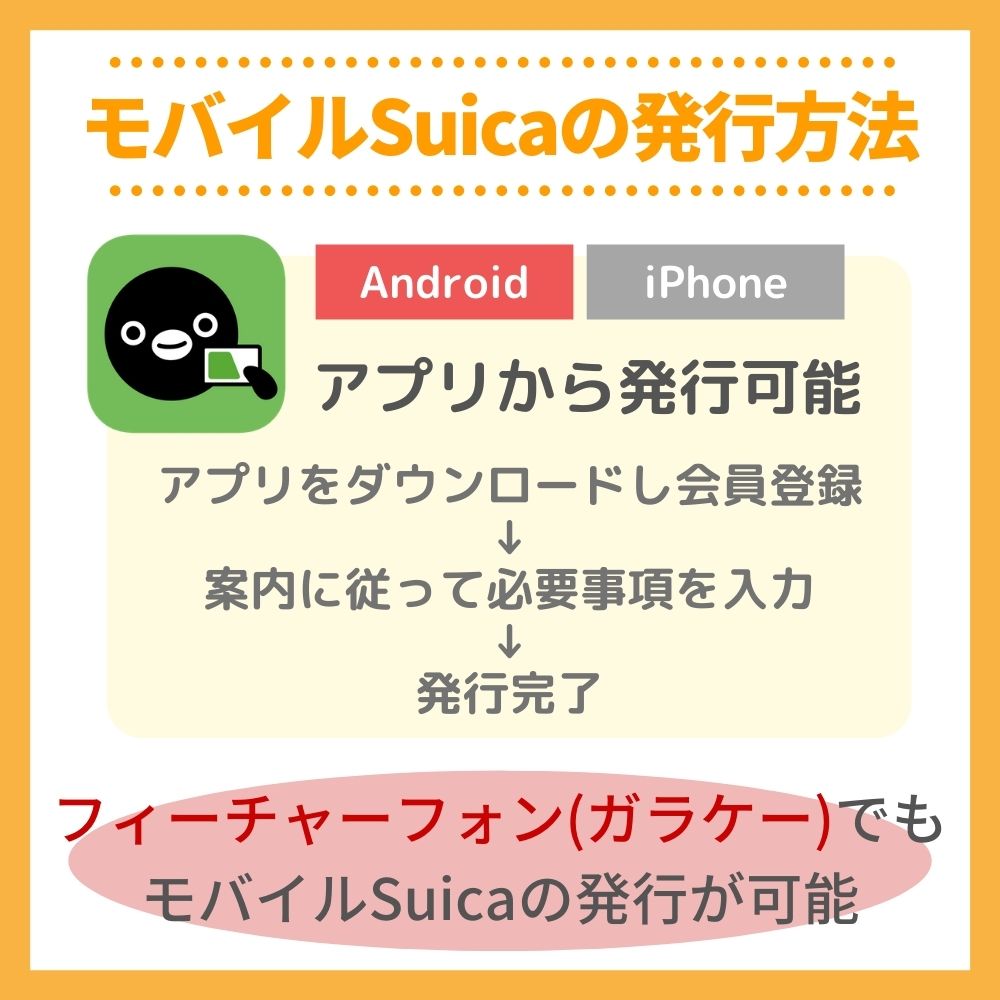 モバイルSuicaを早速登録しよう!
モバイルSuicaを早速登録しよう!「実際にモバイルSuicaを発行してみたい!」
とうずうずしている方もいるのではないでしょうか。
そこでここでは、モバイルSuicaの発行方法について解説を進めていきたいと思います。
まず、モバイルSuicaが発行可能な端末は以下の通りです。
- Android
- iPhone
- フィーチャーフォン
- 楽天ペイ
以下、それぞれの端末でモバイルSuicaをダウンロードする方法を確認していきますよ。
通常のSuicaカードの作り方・発行方法は『【Suicaの作り方・購入場所】SuicaはモバイルSuicaが最強?』の記事で詳しく解説していますので、ぜひ合わせて参考にしてみてください。
AndroidでモバイルSuicaを発行する
- PlayストアからSuicaアプリをダウンロードし、『入会登録』をタップする
- 画面の案内に従って、必要事項を入力する
- 仮登録から本登録が完了すると、一度ログアウトした状態になるため、再度IDとパスワードを入力して本メニューにログインする
『JR東日本』によると、2020年2月26日からはAndroidユーザーも含め、モバイルSuicaが完全無料になりました!
2020年2月25日までに支払った年会費については返金されませんが、それ以降は一切ストレスフリーで利用できるのは嬉しいですね。
iPhoneでモバイルSuicaを発行する
iPhoneでモバイルSuicaを発行するまでの流れは以下の通りです。
- App StoreでSuicaアプリをダウンロードし、『Suica発行』または『+』アイコンをタップする
- 発行したいSuicaの種類を選択する
- 会員規約を確認し、『会員登録』をタップ→『同意する』を選択すると、会員登録画面に移行する
- 画面の案内に従って、必要事項を入力する
iPhoneでモバイルSuicaを利用する場合、どのクレジットカードを選択しても、年会費はかかりません。
なお、モバイルSuicaに登録できるクレジットカードの種類は以下の通りです。
- ビューカード(JR東日本グループのクレジットカード)
- JCB
- VISA
- MasterCard
- American Express
- Diners Club
- JR東海エクスプレス・カード
ご覧の通り、日本で利用されている主な国際ブランドは全て対象となっていますね。
フィーチャーフォンでモバイルSuicaを発行する
NTTドコモやSoftBankなどのフィーチャーフォン(ガラケー)でも、モバイルSuicaを利用することができます。
それぞれの端末における発行方法は以下の通りです。
- モバイルSuicaサイトのトップページから『モバイルSuicaセットアップ』を選択する
- 『モバイルSuicaセットアップ』内で『モバイルSuica登録用iアプリのダウンロードサイトへ』を選択する
- 『YES』を選択してアプリを起動する。アプリ画面上で『ご注意事項』を確認し、『設定』を選択すると、必要な初期設定が行われる
- 『モバイルSuica登録用iアプリ』による初期設定が完了する。『JR東日本サイトへ』を選択する
- 『モバイルSuicaアプリダウンロード』を選択する
- 『YES』を選択してアプリを起動する
- 会員登録画面で案内に従いながら、必要事項を入力する
- モバイルSuicaサイトのトップページから『モバイルSuicaセットアップ』を選択する
- 『モバイルSuicaアプリダウンロード』を選択する
- 『YES』を選択してアプリを起動する
- 会員登録画面で案内に従いながら、必要事項を入力する
モバイルSuicaはスマホを持っていないと発行できないとお考えの方もいるかもしれませんが、フィーチャーフォンでも利用できます。
楽天ペイアプリからモバイルSuicaを発行する
モバイルSuicaがとうとう楽天ペイからも発行、チャージができるようになりました!
楽天ペイアプリからモバイルSuicaを作る流れは次の通りです。
- 楽天ペイアプリを起動する
- 『モバイルSuicaアイコン』をタップ
- 『Suicaをはじめる』をタップ
- 利用規約を確認し、『規約に同意して次へ』をタップ
- モバイルSuica会員登録に必要な情報を入力する
念のため、現時点ですでにモバイルSuicaを発行している方向けに、ご利用中のモバイルSuicaとの連携方法も示しておきます。
- 楽天ペイアプリを起動する
- 『モバイルSuicaアイコン』をタップ
- 『モバイルSuicaを連携する』をタップ
- 利用規約を確認し、『規約に同意して次へ』をタップ
ご覧の通り、特に複雑な手順はありませんね。
上記の⑤のモバイルSuica会員登録に必要な情報については、楽天IDにある情報は自動的に入力された状態となっているため、手続きは比較的スムーズに進められるでしょう。
楽天ペイアプリからモバイルSuicaを発行することで、楽天ポイントを効率よく稼げる
楽天ペイアプリからモバイルSuicaを発行することのメリットとして、楽天ポイントをこれまで以上に効率よく稼げることが挙げられます。
楽天カードを普段使いしている方なら、楽天カードからモバイルSuicaへのクレジットチャージでも0.5%の楽天ポイントが貯まるため、楽天ペイアプリのモバイルSuicaを利用しない手はありません。
一方で、楽天ペイアプリのモバイルSuicaには、以下のような注意点があることも合わせて理解しておきましょう。
- 楽天ペイアプリのモバイルSuicaはiPhoneで利用できない
- 楽天ペイアプリのモバイルSuicaはオートチャージに対応していない
- 楽天ペイアプリのモバイルSuicaは定期券やSuicaグリーン券が購入できない
以上の内容を踏まえた上で、様々なシーンで楽天ペイアプリのモバイルSuicaを活用してくださいね。
モバイルSuicaの使い方|まずは登録から始めよう!
 モバイルSuicaで色々なサービスが使える!
モバイルSuicaで色々なサービスが使える!モバイルSuicaのダウンロードはうまくできたでしょうか。
ダウンロード→会員登録を済ませた後はいよいよ、改札や実店舗でモバイルSuicaを活用していくことができます。
ここでは、モバイルSuicaの活用法はもちろん、チャージの方法や、残高確認の方法に至るまで、様々な角度からモバイルSuicaの使い方について解説を進めていきますよ。
モバイルSuicaの使い方
一口にモバイルSuicaと言っても以下の通り、その活用法は多岐にわたります。
- SF(電子マネー)
- 定期券
- グリーン券
モバイルSuica特急券※終了- エクスプレス予約サービス
たとえば、SF(電子マネー)としてモバイルSuicaを活用する場合、改札や実店舗はもちろんのこと、ネット決済でも利用することができます。
| 利用するシーン | 利用方法 |
|---|---|
| 改札 | 携帯電話をかざす |
| 実店舗 | 「Suicaで支払います」と店員さんに伝え、端末に携帯電話をかざす |
| ネットショッピング | 各ショップで購入する商品を決定し、決済手段として『モバイルSuica』を選択後、画面の案内に従って、必要な情報を入力する |
普段からJRにお世話になっている方はもちろんですが、モバイルSuicaが利用できる実店舗やネットショップなどを普段使いしている方にとっても、モバイルSuicaは非常に便利なツールと言えますね。
モバイルSuicaへチャージする方法
モバイルSuicaへチャージする上では、以下の方法が挙げられます。
| チャージ方法 | 手順 |
|---|---|
| クレジットカード | ①『SF電子マネー』をタップする ②『入金(チャージ)』をタップする ③チャージする額を入力する ④クレジットカードを選択する |
| オートチャージ | ①『SF電子マネー』をタップする ②『オートチャージ設定』をタップする ③『オートチャージ申込/変更』をタップする ④自動的にチャージされる金額を設定する ⑤入力した設定を確認し、『申込/変更する』をタップする |
| 銀行 | 事前にみずほ銀行もしくはじぶん銀行でモバイルバンキングの契約手続きが完了していることが条件 ①『SF電子マネー』をタップする ②『入金(チャージ)』をタップする ③チャージする額を入力する ④入金額を確認後、『入金する(銀行口座)』を選択する ⑤取扱い対象銀行の中から、契約口座がある銀行を選択する ⑥各銀行のサイトへのアクセスを確認する ⑦各銀行のモバイルバンキング画面に移動後、ログインする ⑧SF(電子マネー)に入金(チャージ)する金額を口座から資金移動処理し、モバイルSuicaの画面に戻る ⑨資金移動処理した金額が、受取可能な状態になっていることを確認し、『入金(チャージ)する』を選択する |
| 現金 | モバイルSuicaチャージ機でチャージするか、以下の場所で係員に現金チャージしたい旨を伝える ・NEWDAYS ・サークルK・サンクス ・セブン-イレブン ・ファミリーマート ・ミニストップ ・ローソン ・イオン |
| JRE POINT | ①『JRE POINT WEBサイト』にログインし、『会員ページを見る』から会員トップへ移動する ②『Suicaチャージ申込み』をタップする ③JRE POINT WEBサイトに登録済みのSuicaが表示されるため、チャージしたいSuicaを選択する ④交換するポイント数を入力し、受取り方法を選択して注意事項を確認の上、『次へ』をタップする ④内容を確認し、問題なければ『申込む』をタップする ⑤申込み完了メールに記載されている受取り期日までに、以下のいずれかの方法で受け取る ・自動券売機 ・Suicaインターネットサービス |
ここで鋭い方ならお気づきと思いますが、一部のクレジットカードではチャージの際に、クレジット利用分のポイントが還元されます。
現金や銀行チャージなどと比較するとやはり、こちらの方がお得感がありますよね。
モバイルSuica内の残高や履歴を確認する方法
「モバイルSuicaの残高はどうやって確認すれば良いの?」
と気になっている方がいるかもしれませんが、こちらに関しては非常にシンプル。
ただ単に、モバイルSuicaのアプリを起動させるだけで、トップページに残高が表示されます。
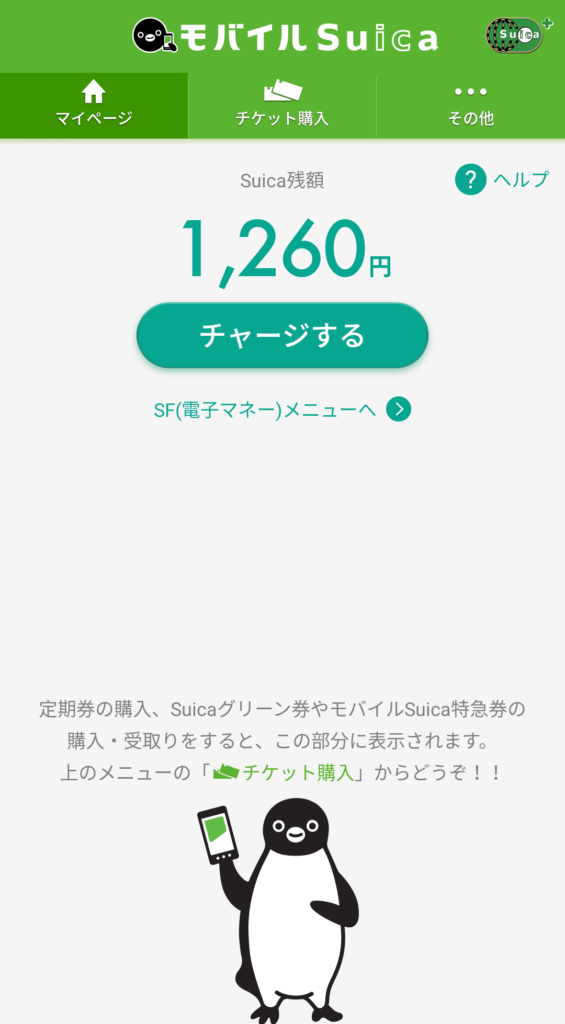 アプリを開けば残高がすぐわかる!
アプリを開けば残高がすぐわかる!残高確認は携帯電話の電波の状況にかかわらず、24時間いつでも閲覧可能です。
また、利用履歴を確認したい場合は、以下の手順で操作を進めましょう。
| 端末 | 手順 |
|---|---|
| スマートフォン | ①トップ画面の『その他』タブをタップする ②『SF(電子マネー)利用履歴』をタップする ③利用履歴が表示される(最近の履歴が一番上に表示される) |
| フィーチャーフォン | ①トップメニューから『Suica利用状況確認』を選択する ②『SF(電子マネー)利用履歴』を選択する ③利用履歴が表示される(最近の履歴が一番上に表示される) |
以上の手順で、最大20件までの利用履歴を閲覧することができます。
なお、②の手順で『SF(電子マネー)利用履歴』ではなく、『利用履歴表示』を選択すると、最大100件までの履歴を閲覧できることも付け加えておきましょう。
モバイルSuicaのチャージはビューカードがお得!
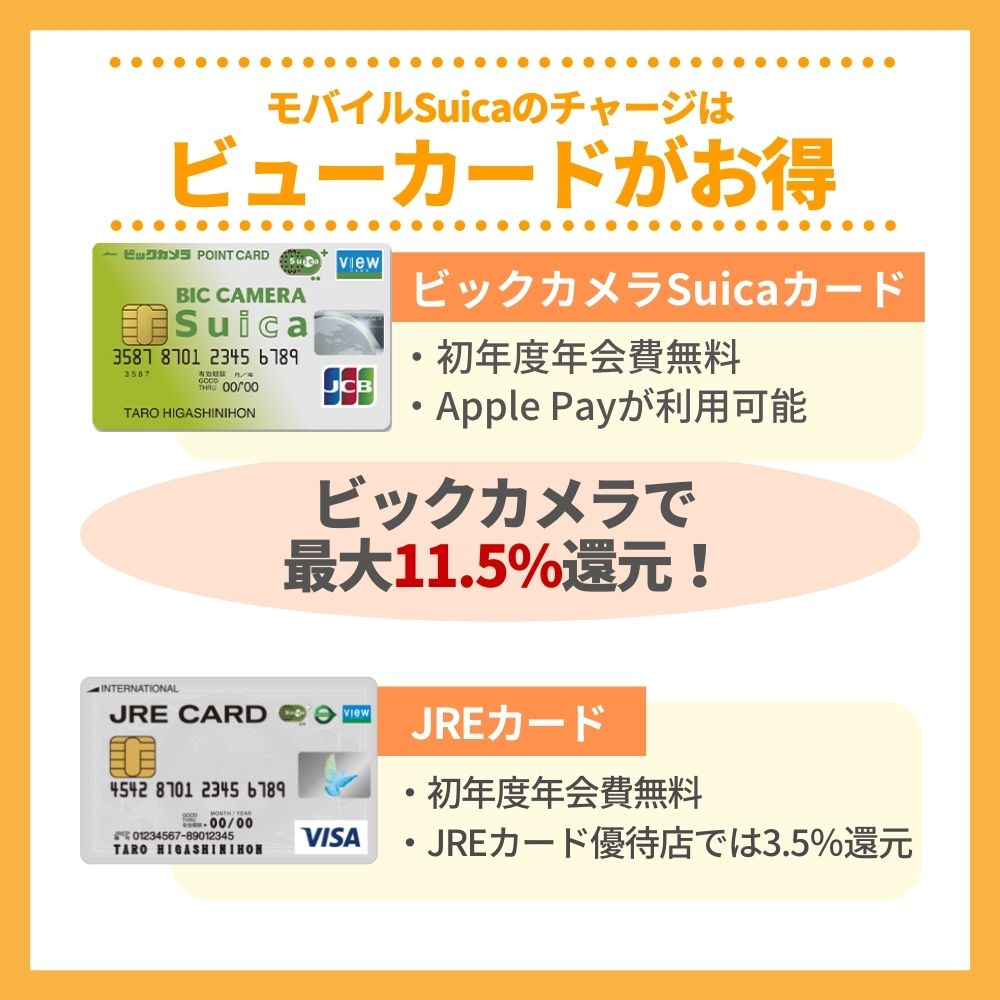 ビューカードとセットでモバイルSuicaを活用すると更にお得に!
ビューカードとセットでモバイルSuicaを活用すると更にお得に!「先ほどからちょくちょく登場するビューカードが気になります!」
このように思われている方もいるかもしれませんね。
そんなあなたは非常に鋭い。実はモバイルSuicaのチャージにおいては、ビューカードが断然お得なのです。
そんなわけでここでは、モバイルSuicaとの相性が抜群な以下のビューカードについて、解説を進めていきたいと思います。
早速、それぞれのクレジットカードのスペックを見ていきましょう。
実質年会費無料!ビックカメラSuicaカード

| 基本還元率 | 通常加盟店:1% Suicaチャージ:1.5% ビックカメラ:10% |
|---|---|
| 年会費 | 初年度:無料 2年目以降:524円(税込) ※前年に一度でもカード利用があれば無料 |
| 国際ブランド | VISA/JCB |
| ETCカード | 524円(税込) |
| 家族カード | なし |
- ビックカメラでのクレジット決済やSuica決済で10%還元(一般的なクレジットカードの場合は8%還元に落ちる)
- Suicaチャージで1.5%還元
- 国内外の旅行傷害保険が付帯
- JRE POINTカードの機能が付帯(対象の店舗でカードを提示するとポイントが貯まる)
- Apple Payが利用できる
ビックカメラで最大11.5%還元
 ビックカメラで利用すれば最大11.5%の還元率を誇る!
ビックカメラで利用すれば最大11.5%の還元率を誇る!ビックカメラSuicaカードの何が素晴らしいかと言えば、ビックカメラで最大11.5%還元を享受することができる点です。
「11.5%?一桁違うのでは?」
と思われる方もいるかもしれませんね。
ビックカメラで11.5%の還元を享受するまでの手順は以下の通り、非常にシンプルです。
- ビックカメラSuicaカードでSuicaへクレジットチャージ(1.5%)
- チャージしたSuicaで支払い(10%)
⇒合計:11.5%
ビックカメラで他のクレジットカードを利用した場合、還元率が落ちてしまいますが、ビックカメラSuicaカードでの決済であれば、満額の10%還元を受けることができるのです。
これに加え、ビューカードの特典であるSuicaチャージで1.5%還元を組み合わせるというわけですね。
「もっと早く知りたかった!」
と少しでも思われた方はぜひ、今すぐにでもビックカメラSuicaカードを発行してみてくださいね。
JREカード

| 基本還元率 | 一般加盟店:0.5% Suicaチャージ・定期券購入:1.5% アトレ:3.5% |
|---|---|
| 年会費 | 初年度:無料 2年目以降:524円(税抜) |
| 国際ブランド | VISA/MasterCard/JCB |
| ETCカード | 524円(税込) |
| 家族カード | ー |
- JRE CARD優待店なら還元率3.5%
- Suicaチャージで1.5%還元
- 定期券一体型としてカードを発行できる
- 国内外の旅行傷害保険が付帯
- JRE POINTカードの機能が付帯(対象の店舗でカードを提示するとポイントが貯まる)
- Apple Payが利用できる
JRE CARD優待店なら最大還元率3.5%

JREカードでモバイルSuicaへのチャージを行えば、それだけで1.5%還元を享受することができますが、それだけに胡坐をかいていては、JREカードを使いこなせているとは言えません。
JREカードの目玉としてはやはり、アトレやアトレヴィなどのJRE CARD優待店において、最大3.5%の還元を享受できるという点に尽きます。
以下、気になる3.5%の内訳を見てみましょう。
- 100円の利用に対して3ポイントがその場で貯まる
- 1,000円の利用に対して5ポイントがカード利用月の翌月中旬に貯まる
JREカードの基本還元率が0.5%であることを踏まえると、3.5%還元は破格の仕様ですね。
以下のようなJRE CARD優待店を普段使いしている方はぜひ、JREカードを作成すると良いでしょう。
- アトレ
- アトレヴィ
- テルミナ
- ペリエ
- エクセル
- エスパル
- フェザン
Apple PayやGoogle PayでモバイルSuicaを使おう!
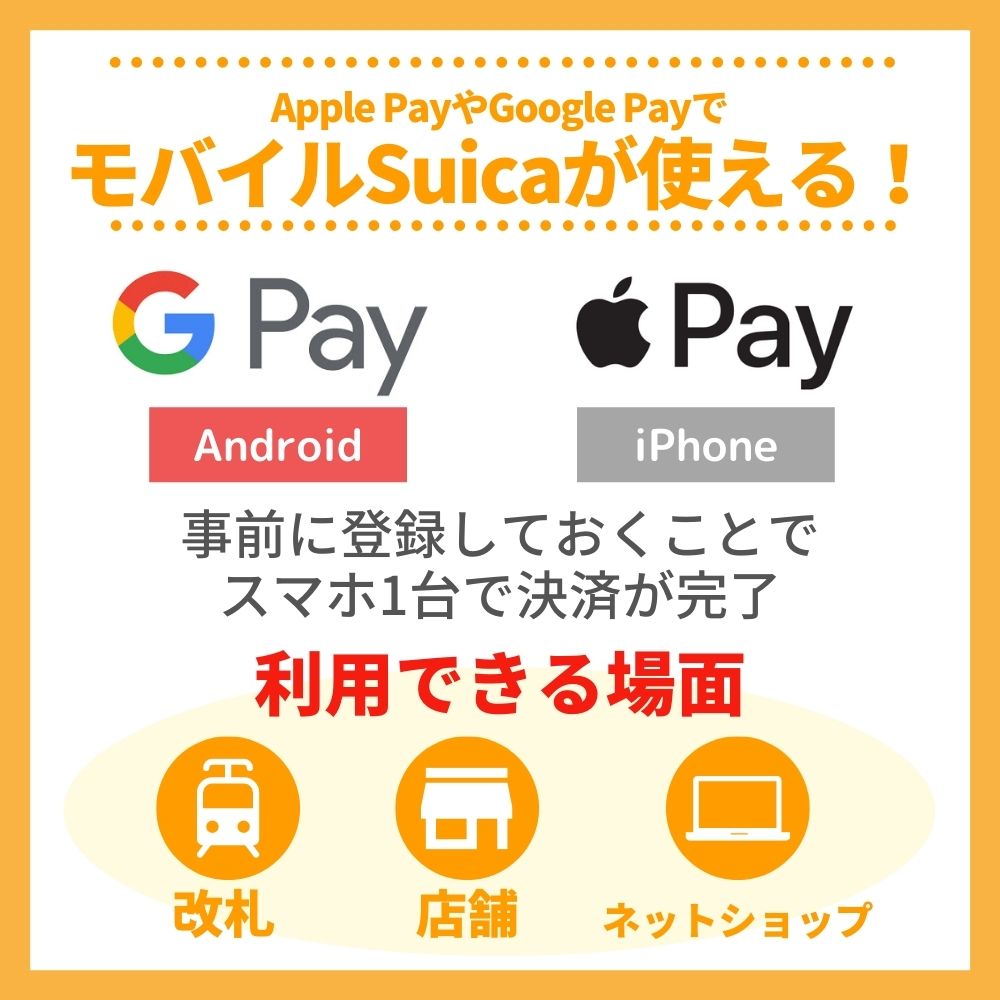 Apple PayやGoogle PayでもSuicaが使える!
Apple PayやGoogle PayでもSuicaが使える!Apple PayやGoogle Payでは、クレジットカードやデビットカード、ポイントカードの他、本記事のメインテーマであるモバイルSuicaを利用することもできます。
「Apple PayやGoogle Payのことがよくわからない!」
という方のために簡単に解説を加えておきましょう。
Apple PayやGoogle Payは、スマホ上で決済する為の手段であり、電子マネーやクレジットカードなどを事前に登録しておくことで、スマホ一台でスイスイ決済ができるようになります。
Apple PayとGoogle Payはそれぞれ、以下の端末に対応しています。
- Apple Pay:Apple社端末
- Google Pay:Android端末
以下、Apple PayとGoogle PayでモバイルSuicaを利用する方法を紹介していきますよ。
Apple PayでモバイルSuicaを利用する方法
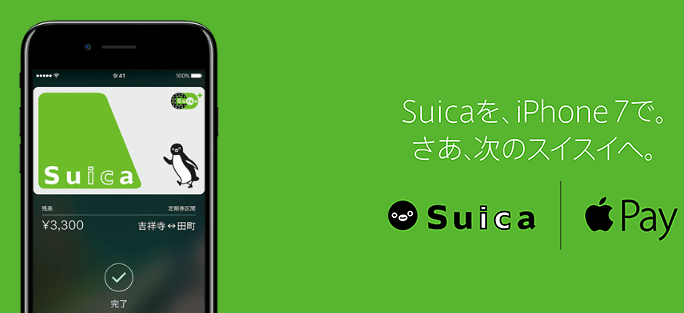 Apple Payでより便利に!
Apple Payでより便利に!Apple PayでモバイルSuicaを利用するまでの流れは以下の通りです。
- App StoreからSuicaアプリをダウンロードし、トップ画面(Suica一覧)で『Suica発行』をタップする
- Suica発行画面で発行するSuicaの種別を選択し、『発行手続き』をタップする
- モバイルSuica会員規約に同意し、『会員登録』をタップする
- 会員登録画面で必要事項を入力する
- 『金額を選ぶ』からSFチャージ(入金)金額を設定後、決済方法を選択する
- Walletアプリを開き、 上段Apple Payの右上にある+ボタンをタップする
- Apple Payの案内画面で『続ける』をタップする
- カードの種類で『Suica』を選択する
- Suica ID 番号(券面裏のJEから始まるもの)下4ケタと生年月日を入力し、『次へ』をタップする
Apple Payに登録したSuicaは、以下のようなシーンで利用することができます。こちらも合わせておさえておきましょう。
| 利用シーン | 使い方 |
|---|---|
| 改札 | 改札機にiPhoneもしくはApple Watchを近づける |
| リアル店舗 | 店員さんに「Suicaで払います」と伝え、サイドボタンをダブルタップして『Wallet』を起動。認証を行い、決済端末にiPhoneもしくはApple Watchを近づける |
| ネットショップ | 決済方法で『モバイルSuica』 を選択し、サイト上の案内に従って決済手続きを進める |
Google PayでモバイルSuicaを利用する方法
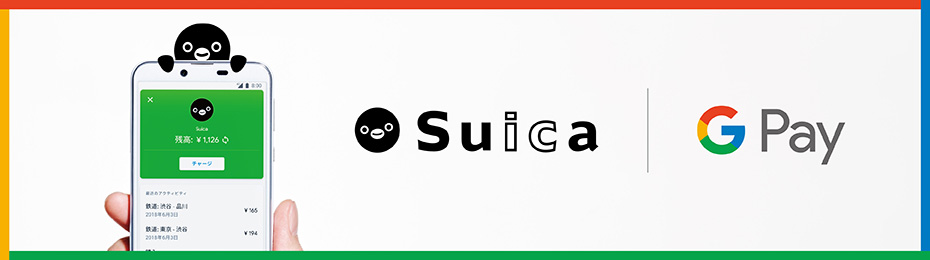 AndroidにもSuicaを追加できる!
AndroidにもSuicaを追加できる!Google PayでモバイルSuicaを利用するまでの流れは以下の通りです。
- Google Payのアプリをダウンロードする
- Google Payのアプリを起動する
- 『設定する』を選択する
- Suicaにチェックを入れる
- 規約に同意する
- メールアドレスとパスワードを入力する
ご覧の通り、非常にシンプルですね。
Google Payに登録したSuicaは大きく分けて、以下の3つのシーンで利用することができます。
| 利用シーン | 使い方 |
|---|---|
| 改札 | 改札機にAndroidを近づける |
| リアル店舗 | 店員さんに「Suicaで払います」と伝え、決済端末にAndroidを近づける |
| ネットショップ | 決済方法で『モバイルSuica』 を選択し、サイト上の案内に従って決済手続きを進める |
Apple PayでモバイルSuicaを利用する場合とは異なり、Google Payの場合はリアル店舗やネットショップにおいて、認証手続きを必要としません。
セキュリティ面を考えると不安に思う方もいるかもしれませんが、一瞬で決済ができる便宜性は大きな魅力と言えますね。
モバイルSuicaで新幹線に乗る方法
「本当に携帯一台で新幹線に乗ることができるの?」
と思われている方のために、ここではモバイルSuicaで新幹線に乗る方法を紹介していきたいと思います。
モバイルSuicaではいつでもどこでも新幹線のチケットが購入でき、チケット情報を受取り(ダウンロード)した携帯情報端末を改札機にタッチするだけで、新幹線に乗車することができます。
普段からガンガン新幹線を利用されている方はもちろん、たまにしか乗らないという方もぜひ、以下の内容にも目を通してみてくださいね。
モバイルSuicaで新幹線に乗るには事前の利用登録が必要
モバイルSuica特急券のサービスは終了しました。これからは新幹線eチケットでのサービスに移行されました。
モバイルSuicaにさえ登録すれば、誰でも新幹線が利用できるわけではありません。
まずは以下の流れに沿って、新幹線の利用登録手続きを済ませておきましょう。
- 『チケット購入』タブより『モバイルSuica特急券』をタップする
- Suicaパスワードを入力して『ログイン』をタップする
- 『モバイルSuica特急券特約』を読み、『同意する』をタップする
- 希望するメール配信サービスを選択し『次へ』をタップする
- 入力内容を確認し、間違いがなければ『登録する』をタップする
ここまでです。ものの数分もあれば手続きは完了するため、サクッと登録を進めておきましょう。
モバイルSuica特急券の購入方法
モバイルSuicaで新幹線のチケットを購入する場合、以下のいずれかの方法でチケットを検索することができます。
時刻を指定して購入
- 『チケット購入』タブより『モバイルSuica特急券』をタップする
- モバイルSuica特急券メニュー画面で、『時刻を指定して購入』をタップする
- 新幹線方面選択画面で、乗車したい新幹線を選択する
- 乗車日・出発時刻・乗車駅・降車駅・利用種別(指定席・自由席の別)を選択し、『次へ』をタップする
- 列車選択画面で空席状況を確認し、乗車したい列車を選択する
- 条件指定選択画面で、設備などの条件を選択する
- 座席位置選択画面で、座席位置の希望を指定し、『次へ』を選択する
- 入力内容を確認し、間違いがなければ『購入する』をタップする
区間履歴より購入
- 『チケット購入』タブより『モバイルSuica特急券』をタップする
- モバイルSuica特急券メニュー画面で、『区間履歴より購入』をタップする
- 利用区間履歴選択画面で、利用回数の多い順に最大8区間の利用履歴が表示されるため、乗車したい区間を選択する
- 乗車日・出発時刻・利用種別(指定席・自由席の別)を選択し、『次へ』を選択する
- 列車選択画面で空席状況を確認し、乗車したい列車を選択する
- 条件指定選択画面で、設備などの条件を選択する
- 座席位置選択画面で、座席位置の希望を指定し、『次へ』を選択する
- 入力内容を確認し、間違いがなければ『購入する』をタップする
クイックモバトク(自由席)で購入する方法
※クイックモバトクなら事前に登録した5区間について、少ない操作で当日のモバイルSuica特急券(自由席)が購入できる
- トップ画面より『チケット購入』タブを選択する
- 『モバイルSuica特急券』を選択する
- 『クイックモバトク(自由席)区間設定』を選択する
- 『未設定』を選択する
- 新幹線の方面を選択する
- 乗車駅と降車駅を選択する
- 入力内容を確認し、間違いなければ『設定する』をタップする
- トップ画面より『チケット購入』タブを選択する
- 『クイックモバトク(自由席)の購入』を選択する
- パスワードを入力し、購入する区間を選択する
- 表示された申込み内容を確認し、『購入する』をタップする
なお、モバイルSuica特急券を購入可能な期間とサービス提供時間は以下の通りです。
こちらも合わせて参考にしてみてください。
- 購入可能期間:乗車日の1ヶ月前10:00から発車時刻の6分前まで
※モバイルSuica特急券よりさらにお得なスーパーモバイルSuica特急券は、利用前日の23:40まで - サービス提供時間:5:30〜23:40
モバイルSuicaの年会費はiPhoneなら無料!Androidも2020年から無料に!
 完全無料でモバイルSuicaが利用可能に!
完全無料でモバイルSuicaが利用可能に!現在、モバイルSuicaの年会費仕様は以下の通りとなっています。
- iPhone:無料
- Android/フィーチャーフォン:無料
以前までAndroidのモバイルSuicaは年会費がかかっていましたが、2020年2月26日以降はAndroidやフィーチャーフォンでもモバイルSuicaが無料になりました!
機種変更した場合のモバイルSuicaの変更方法
 機種変更時のモバイルSuicaの引き継ぎ方
機種変更時のモバイルSuicaの引き継ぎ方モバイルSuicaを利用している携帯電話を機種変更する場合、携帯電話ショップなどで手続きをする前に、モバイルSuicaアプリ内で機種変更手続きを行い、データを退避する必要があります。
つまり、一時的に携帯端末内の定期券や電子マネー残高などの情報を一時的にセンターサーバに移し、新しい携帯電話を購入後に再度、情報を取り込むというわけです。
「なんだか難しそう!」
と顔をしかめてしまう方もいるかもしれませんが、手続きは非常に簡単です。以下、旧機種での操作と新機種での操作に分けて解説を進めていきますよ。
旧機種でモバイルSuica移行に必要な手続き
旧機種でモバイルSuicaの移行に必要な手続きは以下の通りです。
- 『その他』タブより『会員メニュー』を選択する
- 『携帯情報端末の機種変更』を選択する
- 『機種変更する』を選択する(1分〜3分の処理時間が必要)
- 『終了する』をタップする
ご覧の通り、何も難しいことはありませんね。
ここまでの手続きが完了したら、携帯電話ショップ等で携帯情報端末を旧機種から新機種へ変更しましょう。
新機種でモバイルSuicaに移行する必要な手続き
新機種でモバイルSuicaの移行に必要な手続きは以下の通りです。
- モバイルSuicaアプリを起動し、『再発行・機種変更の方はこちら』を選択する
- モバイルSuicaに登録しているメールアドレスとSuicaパスワードを入力し『ログイン』を選択する
- 必要に応じて携帯電話情報を変更し、『初期設定をする』を選択する
- 『実行する』をタップする(1分〜3分の処理時間が必要)
これで情報の引き継ぎが完了します。
あとは通常通り、新機種でモバイルSuicaを利用するだけです。
当然ではありますが、新機種もモバイルSuicaに対応している必要がありますので、対応している機種を『公式ホームページ』で事前に確認しておきましょう。
モバイルSuicaを使い倒そう!
モバイルSuicaは携帯一台で改札やリアル店舗、ネット通販と様々なシーンでスイスイ決済が可能となる便宜性の高いツールです。
モバイルSuicaの利用はiPhone、Androidともに完全無料になりました!
ぜひあなたも本記事の内容を改めて振り返っていただき、モバイルSuicaをガンガン使い倒してみてください。
ちょっとした活用法を身につけるだけで、日々の決済における便宜性と節約効果は一気に高まりますよ。